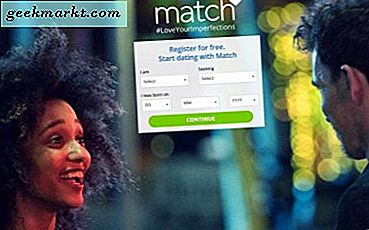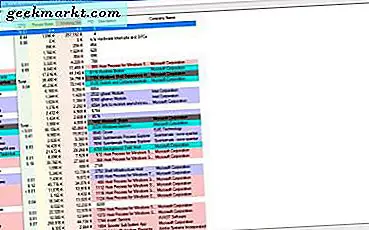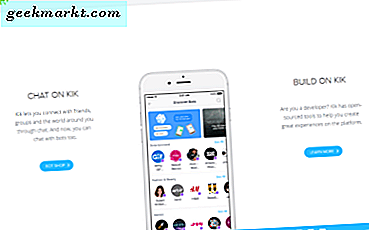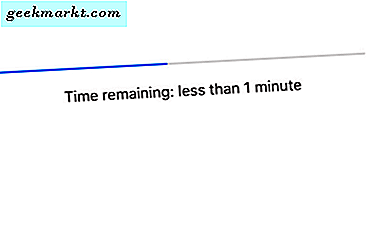Trong 15 năm kể từ khi Xbox 360 ra mắt, phần cứng PC đã phát triển đáng kể. Hiện tại, chúng ta đã đến thời điểm mà trình giả lập đủ mạnh để chạy cả trò chơi Xbox 360 và PS3 ở tốc độ khung hình có thể chơi được. Chà, ít nhất là trên phần cứng cấp cao nhất. Điều này rất quan trọng vì trong thế hệ thứ bảy, PC không phải là một nền tảng quan trọng như bây giờ. Ngày nay, chúng ta gần như coi đó là điều hiển nhiên rằng các trò chơi đa nền sẽ ra mắt trên PC. Nhưng có rất nhiều trò chơi thế hệ thứ bảy như Hành trình chuộc lại lỗi lầm mà chỉ đơn giản là không bao giờ nhận được cổng PC. Bên cạnh đó, game thủ PC cũng buộc phải bỏ lỡ rất nhiều độc quyền tuyệt vời.
Nhưng Xenia và RPCS3, hai trình giả lập Xbox 360 và PS3 tốt nhất tương ứng, khi kết hợp với một PC mạnh mẽ, có thể cho phép bạn trải nghiệm những trò chơi này mà không cần phần cứng thế hệ thứ bảy. Cả hai trình giả lập này đều có khả năng cao. Nhưng xét về khả năng sử dụng ngay bây giờ, chúng tôi phải đưa ra lợi thế cho Xenia. Kiến trúc PS3’s Cell nổi tiếng là khó viết mã vào thời đó. Và điều này khiến việc tạo một trình giả lập biểu diễn thậm chí còn khó khăn hơn. Xbox 360 có lợi thế hơn ở đây vì kiến trúc IBM PowerPC 3 lõi của nó được hiểu rõ hơn. Hôm nay, chúng ta sẽ khám phá cách mô phỏng các trò chơi Xbox 360 như Hành trình chuộc lại lỗi lầm trên PC của bạn với Xenia. Đọc để tìm hiểu.
Trước khi chúng ta bắt đầu
Có một số thứ bạn cần chuẩn bị trước khi tiếp tục với hướng dẫn này. Để bắt đầu, bạn nhu cầu một bản sao được mua hợp pháp, được cấp phép của bất kỳ trò chơi nào mà bạn định mô phỏng trong Xenia. Giả lập là một chút không gian xám. Nhưng bạn (có thể) sẽ an toàn trên quan điểm pháp lý nếu bạn chỉ sử dụng trình giả lập để chạy các trò chơi bạn đã sở hữu. (Tuyên bố từ chối trách nhiệm, đừng coi lời của chúng tôi là lời khuyên pháp lý hợp lệ). May mắn thay, rất dễ dàng và siêu rẻ để nắm giữ các trò chơi thế hệ thứ bảy. Bạn có thể nhận các bản sao đĩa đã qua sử dụng với giá chỉ vài đô la trên eBay. Bạn có thể đã chi nhiều hơn cho Candy Crush.
Sau khi sở hữu bản sao hợp pháp của trò chơi mà bạn muốn mô phỏng, bạn cần phải có bản mềm ở định dạng Xenia có thể sử dụng. Bạn có thể xem hướng dẫn sắp tới của chúng tôi về cách tách trò chơi trên đĩa Xbox 360 và kết xuất tệp trên PC. Nhưng đối với hướng dẫn hôm nay, chúng tôi sẽ hướng dẫn bạn một cách thay thế dễ dàng: Tải xuống ISO. Xenia hỗ trợ hình ảnh ISO và bạn có thể tìm thấy ISO cho gần như bất kỳ trò chơi Xbox 360 nào trên trang web này tại đây. Một lần nữa, chúng tôi đặc biệt khuyên bạn CHỈ nên tải ISO xuống cho các trò chơi mà bạn đã sở hữu.
Yêu cầu GPU
Thứ ba, bạn sẽ cần một chiếc PC hiện đại, khá mạnh mẽ. Xbox 360 có GPU mạnh mẽ và điều này làm cho Xenia bị ràng buộc về GPU hơn nhiều trình giả lập khác. Để đạt được 30 FPS trở lên trong các trò chơi nhưHalo 3,đây là các đề xuất GPU của chúng tôi:
- GTX 1070 trở lên cho người dùng Nvidia
- Vega 56 trở lên cho người dùng AMD
Các GPU tầm trung trên như RX 580 sẽ chạy Xenia nhưng bạn có thể không nhận được hiệu suất có thể chơi được. Thậm chí khôngthửchạy trình giả lập với đồ họa tích hợp. Đó là trừ khi bạn thích chơi game ở 2 FPS. Hãy nhớ rằng các bản dựng mới nhất của Xenia sử dụng API Vulkan. Điều này có nghĩa là bạn sẽ không thể sử dụng chúng với các GPU cũ hơn không hỗ trợ tiêu chuẩn Vulkan. Trên thực tế, điều này có nghĩa là bất kỳ thứ gì mới hơn dòng HD 7000 của AMD và dòng GTX 600 của Nvidia.
Yêu cầu CPU
Là một trình giả lập, Xenia cũng đặt một tải khá nặng lên CPU của bạn. Bạn sẽ cần một bộ xử lý khá tốt để có được tốc độ khung hình có thể chơi được. Điều đó có nghĩa là về các khuyến nghị CPU là:
- Skylake i5 như i5 6500 ở mức tối thiểu cho người dùng Intel
- Ryzen 1500X ở mức tối thiểu cho người dùng AMD
Cả hai bộ xử lý này đều ở cấp thấp hơn những gì chúng tôi thực sự sử dụng trong Xenia. Nếu bạn muốn có thêm một chút hiệu suất từ bộ xử lý AMD của mình, chúng tôi thực sự khuyên bạn nên ép xung nó.
Yêu cầu về RAM và bộ nhớ
Bạn cũng sẽ cần 8 GB RAM và ít nhất 128 GB dung lượng lưu trữ trống (để chứa các tệp ISO 360).
Yêu cầu thiết bị đầu vào
Bạn cũng sẽ cần một bộ điều khiển Xbox 360 được kết nối với PC của mình. Nếu không có bộ điều khiển 360, bạn có thể sử dụng X360CE để lừa PC của bạn nghĩ rằng bộ điều khiển của bạn thực sự là một bộ điều khiển 360. Điều này sẽ hoạt động với nhiều bộ điều khiển khác nhau, chẳng hạn như bộ điều khiển Dualshock 3, Dualshock 4 và Xbox One. Về mặt kỹ thuật, bạn có thể điều khiển Xenia bằng bàn phím nhưng đây thực sự là một cách chơi khủng khiếp đối với phần lớn các trò chơi Xbox 360.
Khi bạn đã có tất cả những điều này, đã đến lúc để Xenia làm việc. Đọc để tìm hiểu làm thế nào.
Cách sử dụng Xenia
Bước 1.Tải xuống bản dựng mới nhất của Xenia từ trang web chính thức.

Bước 2.Giải nén tệp zip chứa Xenia vào một thư mục bạn chọn.
Bước 3. Khởi chạy Xenia. Bạn có thể nhận được cửa sổ bật lên của Bộ bảo vệ Windows. Đừng lo lắng về điều này. Nhấp vào “Thông tin khác”, sau đó nhấp vào “Vẫn chạy”. Xenia không phải là phần mềm độc hại, nhưng Windows Defender có xu hướng báo cáo các trình giả lập như vậy.

Bước 4.Bạn sẽ thấy một màn hình trống và một thanh menu ở trên cùng.
Bước 5.Nhấp vào tệp, sau đó mở. Chọn ISO bạn đã tải xuống

Bước 6.Thats tất cả để có nó. Bạn có thể nhấn F11 để chuyển sang chế độ toàn màn hình nếu muốn.
Lưu ý rằng, vì Xenia vẫn đang trong quá trình phát triển, không phải tất cả các trò chơi đều hoạt động với nó và một số trò chơi thực sự hoạt động tốt. Hãy xem danh sách khả năng tương thích của Xenia tại đây trước khi cố gắng chạy trò chơi.

Nếu bạn đã làm theo tất cả các bước này, bạn sẽ có và chạy các trò chơi Xbox 360 yêu thích của mình trên PC. Xenia là một công việc đang được tiến hành. Nó không phải là không có giới hạn của nó. Bạn cần phần cứng hàng đầu chỉ để chạy các trò chơi ở tốc độ 30 FPS. Hơn nữa, nhiều tiêu đề chỉ đơn giản là không hoạt động và vì đó là một dự án tình nguyện, không có ETA rõ ràng về thời điểm chúng sẽ được sửa. Tuy nhiên, nếu bạn có thể vượt qua những vấn đề này, Xenia là một cách tuyệt vời để thưởng thức các trò chơi Xbox 360 mà bạn có thể đã bỏ lỡ.